Category Archives: Ubuntu
В статье показано как создать демона в Linux.
Демон или (от анг. daemon) это программа в системах класса UNIX, запускается самой ОС и работает в фоновом режиме без взаимодействия с пользователем. Демоны обычно запускаются во время загрузки системы.
Для создания демона необходимо выполнить установку ПО и настроить его автозагрузку при старте системы. Обычно если
устанавливаемая программа предназначена для использования в качестве демона, то соответствующие инструкции выполняются в автоматическом режиме и не требуют вмешательства.
Имеется несколько вариантов автоматического запуска демонов в Unix подобных системах. Например, для сервера Ubuntu без графического интерфейса используется классический вариант помещения системных файлов в папку /etc/init.d. (далее…)
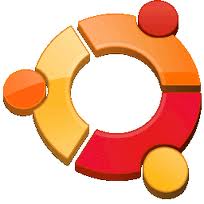
Установка и настройка DHCP сервера в Ubuntu
В статье показано как установить и настроить DHCP сервер в ОС Ubuntu.
DHCP сервер (Dynamic Host Configuration Protocol, динамический протокол конфигурации сервера), используется для автоматической раздачи параметров IP-протокола в локальных сетях. DHCP сервер автоматически выдает компьютерам, начинающим работу в сети, параметры настройки протокола TCP/IP, такие как IP-адреса, маска и шлюз.
В ОС Ubuntu DHCP сервер устанавливается командой:
sudo apt-get install dhcp3-server
Важно знать, что DHCP сервер часто устанавливают на сервер, являющийся шлюзом Интернета, поэтому следует ограничить его работу только внутренним интерфейсом. Для этого укажите название интерфейса в параметре INTERFACES в файле /etc/default/dhcp3-server.
Далее после установки DHCP сервера необходимо выполнить настройку зоны. В ОС Ubuntu все параметры зоны настраиваются в файле /etc/dhcp3/dhcpd.conf. В этом файле описаны все параметры и приведены примеры использования. Просто скопируйте нужный блок и замените образцы Вашими реальными значениями. (далее…)
В статье показано как установить Java в Ubuntu средствами apt-get
Установка JRE и JDK с конфигурацией по-умолчанию
Это рекомендуемый и упрощенный вариант. В Ubuntu 12.04 и более ранних версиях Ubuntu будет установлен OpenJDK 6. В Ubuntu 12.10 и более поздних версиях Ubuntu будет установлен OpenJDK 7.
Установка Java с помощью apt-get очень проста. Сначала обновим список пакетов:
sudo apt-get update
Затем проверим, не установлена ли уже Java:
java -version
Если в результате выполнения этой команды возвращается результат «The program java can be found in the following packages», Java еще не установлена, поэтому далее выполним команду:
sudo apt-get install default-jre
В результате выполнения этой команды будет установлена Java Runtime Environment (JRE). Если вместо этого вам необходим Java Development Kit (JDK), который обычно требуется для компиляции Java-приложений (например, Apache Ant, Apache Maven, Eclipse and IntelliJ IDEA) выполните следующую команду:
sudo apt-get install default-jdk (далее…)Перейти в классический вид GNOME Ubuntu 12.04
В статье показано как сделать классический вид GNOME Ubuntu 12.04
Установка:
В терминале(ctr+t):
sudo apt-get install gnome-session-fallback
sudo apt-get install indicator-applet-appmenu
Далее logoff/logon -> Gnome Classic
Для достройки системы можно использовать утилиты: Unsettings, MyUnity, Ubuntu Tweak, Gnome Tweak Tool.
Создание символических ссылок в Linux
В статье показано как создать символическую ссылку в Linux.
Синтаксис
ln [-Ffhinsv] исходный_файл [целевой_файл]
ln [-Ffhinsv] исходный_файл … целевой_каталог
link исходный_файл целевой_файл
Описание
Программа ln создает запись в директории ( ссылку ) с именем, целевой_файл. (далее…)

1